Personalizați jocul
Primul lucru de făcut după instalare este configurarea jocului. Cu cât începeți să jucați mai repede cu setările normale, cu atât mai repede va trece antrenamentul.
Creați o scurtătură
- Faceți clic dreapta pe fișierul hl.exe și selectați "Send -> Shortcut to Desktop".
Dezactivați accelerarea mouse-ului
- Dezactivarea în CL
- Faceți clic dreapta pe comanda rapidă creată (pe desktop) și selectați proprietățile.
- În câmpul "Obiect", adăugați următoarele la sfârșit (după ghilimele, dacă există și după un spațiu): -noforcemparms. Ar trebui să arate ceva de genul:
Crearea unei config
Citiți despre dispozitivul config în acest articol: config.
Porniți jocul, deschideți Opțiuni, selectați fila Video acolo și selectați OpenGL în câmpul Renderer. Marea majoritate a jucătorilor utilizează OpenGL.
De asemenea, recomandăm setarea rezoluției la 640x480 (pentru monitoarele fără ecran lat). Cei mai mulți jucători profesioniști joacă pe 640x480. Pentru a explica "de ce" este mai complicat decât în versiunea cu OpenGL. Cel mai probabil a trecut de când calculatoarele au fost slabe și la rezoluții mai înalte nu au putut emite FPS acceptabile. Dar chiar și în zilele noastre procesoarele moderne nu reușesc să dea mai multe FPS în jocurile de pe motorul HL1: Dependența FPS pe computer.
Configurarea și testarea mouse-ului
Setarea sensibilității
Un digresiune mic despre driverul mouse-ul: aș sfătui să nu folosească driver-ul ajunge complet, datorită faptului că te obișnuiești cu ele, și într-un alt loc nu poate fi posibil pentru a le instala (de exemplu, în clubul jocurilor de noroc).
Reglarea mouse-ului este pentru a selecta sensibilitatea optimă pentru dvs. Dacă aveți un mouse cu capacitatea de a comuta la sensibilitate (buton sau drivere), setați sensibilitatea aici la un nivel minim.
Măsurarea raportului dintre grade și centimetri:
- începe CL
- Creați un server (Creare server)
- mișcați mouse-ul până la punctul din planul orizontal (pur și simplu puneți-vă: priviți drept înainte)
- marchează locul în care se află mouse-ul (pe masă, covor)
- mutați mouse-ul spre dreapta până la exact o vedere să nu se întoarcă la același punct (este de dorit să se mute vederea în plan orizontal, fără o deviație puternică) (dacă ați activat accelerarea mouse-ului. circulație trebuie efectuată lent)
- măsurați cât de mult a trecut mouse-ul.
Valoarea rezultată arată câte centimetri trebuie să călătorească mouse-ul pentru a face ochii jucătorului să se rotească la 360 de grade.
Recomandarea generală pentru reglare este de a seta sensibilitatea, astfel încât rotația 360 să preia cât mai multe sanneme posibile. Motivul este că sensibilitatea redusă face posibilă o mai bună orientare spre distanțe mari și medii. Ca ghid, voi spune că jucătorii AMD pot folosi de la 20 la 30 de centimetri până la 360 de grade (posibil mai mult).
Determinați locația disponibilă pentru deplasarea mouse-ului (orizontal) - dimensiunea covorului, suprafața de lucru a mesei. De exemplu, va fi egal cu 30 de centimetri. În acest caz, reglați rotația cu 360 de grade pentru 20-25 centimetri. Ie astfel încât rândul său, toate spațiul disponibil a fost de aproximativ 450 de grade. Prima dată poate fi foarte neobișnuită, dar este sensibil să crești sensibilitatea dacă nu funcționează deloc. Folosirea poate dura mult timp (săptămâni), așa că păstrați răbdarea.
Sensibilitatea mouse-ului în CL este reglată utilizând sensibilitatea CVARa. exemplu:
Testul de exactitate a mouse-ului
Verificați lipsa accelerației
- începe CL
- Creați un server (Creare server)
- mișcați mouse-ul până la punctul din planul orizontal (pur și simplu puneți-vă: priviți drept înainte)
- marchează locul în care se află mouse-ul (pe masă, covor)
- Mutați mouse-ul spre dreapta rapid. de exemplu la 100-200 grade (este de dorit ca vederea să se deplaseze într-un plan orizontal, fără deviații puternice)
- Mutați mouse-ul spre stânga încet. înainte de a readuce vederea la același punct
- Dacă mouse-ul sa întors la locul marcat (aproximativ), atunci nu există accelerare.
Verificați pentru negaxel și stall
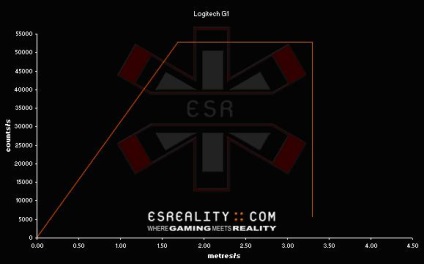
Nexaxel este atunci când mișcarea cursorului încetează să corespundă mișcării mouse-ului (partea orizontală a dependenței de grafic).
Perturbarea mouse-ului - viteza la care mouse-ul se oprește de lucru și, ca rezultat cursorul se neverificată în altă parte, de cele mai multe ori, fie în cer, fie pe pământ (partea verticală a graficului, și totul la dreapta acestuia).
Acest lucru se întâmplă la viteze mari ale mouse-ului, datorită imperfecțiunilor senzorilor.
- începe CL
- Creați un server (Creare server)
- mișcați mouse-ul până la punctul din planul orizontal (pur și simplu puneți-vă: priviți drept înainte)
- marchează locul în care se află mouse-ul (pe masă, covor)
- brusc (la viteză mare) mutați mouse-ul la stânga și la dreapta, în redistribuirea sectorului este de 200 de grade, vă pot spune nici măcar scuturați-l (de preferință la _mysh_ (fără vedere) doar muta la stânga și la dreapta, fără o mișcare puternică în sus și în jos)
- Deplasați mouse-ul înapoi în locul marcat
- dacă vederea este returnată la aproximativ același punct, atunci la viteza dumneavoastră, negaxelul și standul lipsesc
- dacă mouse-ul când se mișcă brusc zboară în sus sau în jos, atunci ați atins o viteză de înjunghiere
- Dacă vederea nu se întoarce în același punct, atunci se atinge viteza la care lucrează negaxelul
- Se recomandă repetarea testului de mai multe ori pentru o certitudine completă.
Dacă mouse-ul la tine se rupe în mod normal pentru a juca în HL nu poți. Cu negaxel, în principiu, puteți accepta. Există, de asemenea, o posibilitate de a crește viteza debutului gaixell și defalcarea prin overclocking portul mouse-ului. La unii șoareci (de exemplu, pe MX-518), rata de debut a măsurătorilor poate fi semnificativ crescută cu o scădere a șoarecelui DPI.
De ce să alegeți FPS
Cele mai complete diferențe în FPS sunt descrise în articolul dependența fizică în HL de FPS. Valoarea implicită de 72 FPS este foarte nefericită, pentru că vei fi oarecum înceată în mișcările tale.
Determinarea unui FPS adecvat
Cum se instalează FPS în joc
Pentru a instala FPS, puteți scrie următoarele la config sau consolă (valoarea dată este doar un exemplu):
Cel mai optimizat FPS
Cel mai bun FPS este 250. Decelerația atunci când nu există sprint, rata focului este maximă. Dacă computerul dvs. deține astfel de FPS. cu curaj.